Désinstaller le moteur de recherche Yahoo de Chrome
Chrome constitue un navigateur qui favorise l’accès à de nombreux moteurs de recherche tel que Yahoo. Pour plusieurs raisons, vous pouvez vouloir supprimer yahoo search de Chrome. Cela se fait en plusieurs étapes bien définies et faciles à suivre. Comment désinstaller le moteur de recherche Yahoo de Chrome ? Trouvez ici la réponse à cette interrogation !
Plan de l'article
- Supprimer yahoo search : accéder aux Paramètres de Chrome
- Cliquer sur Gérer les moteurs de recherche
- Sélectionner Google et cliquer sur « Utiliser par défaut »
- Supprimer Yahoo search de la liste
- Autres méthodes pour supprimer yahoo search
- Utiliser un logiciel anti-malware pour supprimer Yahoo search
- Empêcher Yahoo search de réapparaître dans Chrome
Supprimer yahoo search : accéder aux Paramètres de Chrome
Pour désinstaller le moteur de recherche Yahoo de Chrome, vous devez dans un premier temps vous rendre dans votre navigateur. Dès que vous y êtes, accédez au menu en cliquant sur la représentation de trois points verticaux disposée en haut précisément à droite. En le défilant, vous verrez l’option « Paramètres ». Cliquez dessus.
A découvrir également : Caractéristiques officielles du LG G8 ThinQ, le mobile qui est utilisé sans le toucher
Cliquer sur Gérer les moteurs de recherche
Après avoir cliqué sur « Paramètres », vous verrez une nouvelle page s’ouvrir. Juste en bas de cette dernière, vous tomberez sur la session nommée « Moteur de recherche ». Cliquez sur « Gérer les moteurs de recherche » précisément sur la petite flèche pointée vers le bas.
Sélectionner Google et cliquer sur « Utiliser par défaut »
Une fois que vous avez cliqué sur la flèche orientée en bas, faites ensuite un clic sur l’icône de trois points disposés au niveau de la ligne de Google. Un nouveau menu « Autres actions » s’affichera à l’écran. Vous n’aurez qu’à cliquer sur l’option « Utiliser par défaut ».
A découvrir également : L'impact de l'intelligence artificielle sur notre quotidien : une révolution silencieuse
Supprimer Yahoo search de la liste
Après avoir procédé à l’identification de votre moteur de recherche Yahoo, effectuez un clic sur l’icône des trois points disposés en position verticale. Ensuite, cliquez sur l’option « Retirer de la liste » au niveau du menu déroulant. Vous venez ainsi de désinstaller votre moteur de recherche Yahoo de Chrome.
Autres méthodes pour supprimer yahoo search
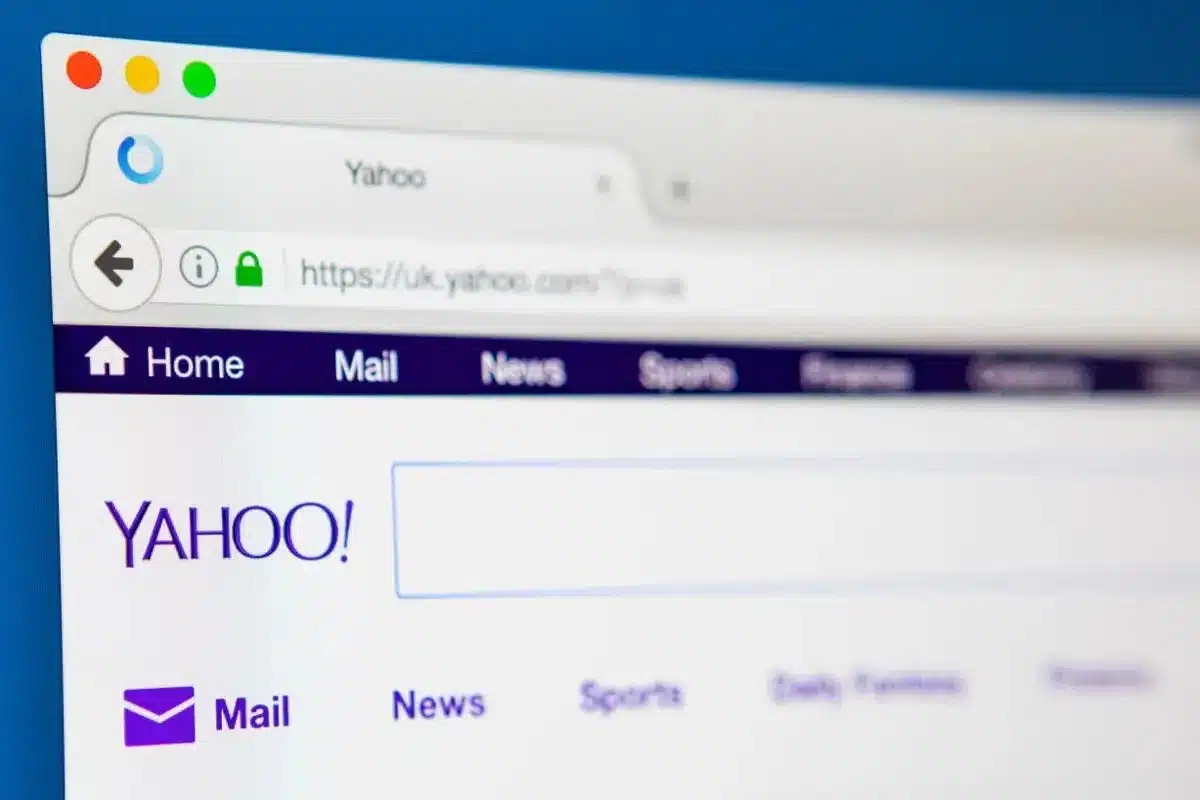
En dehors de la procédure exposée ci-dessus pour vous débarrasser de Yahoo de Chrome, d’autres possibilités s’offrent également à vous.
Définir Google comme votre page d’accueil
Chrome vous offre la possibilité de définir par défaut une page d’accueil spécifique. Pour ce faire, vous devez en premier, ouvrir le navigateur Google Chrome sur votre terminal puis cliquer sur le menu.
Sélectionnez « Paramètres », et « Au démarrage » par la suite. Ici, vous devez opter pour « Ouvrir une page spécifique ou un ensemble de pages ». Ensuite, tapez Google puis procédez à la fermeture de l’onglet. Ce faisant, Chrome utilisera uniquement cette page.
Procéder à la désactivation de toutes les extensions liées à Yahoo
L’autre méthode pour vous débarrasser de votre moteur de recherche Yahoo de Chrome serait de désactiver toutes les extensions qui lui sont liées. Pour cela, vous devez commencer par l’ouverture de votre navigateur. Dans le menu Plus, cliquez sur la section « Plus d’outils » puis sur « Extensions ».
Le menu de ces dernières s’ouvrira. Vous pourrez ainsi procéder à leur désactivation.
Par ailleurs, si vous n’êtes toujours pas satisfait, retenez qu’en dehors de ces moyens, vous avez la possibilité d’expérimenter d’autres navigateurs sécurisés et bien connus.
Les moteurs de recherche sur Chrome sont nombreux. Il vous revient de choisir et de garder celui qui s’adapte à votre terminal et à vos besoins. Cela dit, si vous souhaitez supprimer yahoo search, n’hésitez pas à prendre en compte les directives qui vous sont proposées plus haut.
Utiliser un logiciel anti-malware pour supprimer Yahoo search
Si les précédentes méthodes ne suffisent pas à vous débarrasser de Yahoo Search, il est possible que votre ordinateur soit infecté par un malware qui le force à utiliser ce moteur de recherche. Dans ce cas, l’utilisation d’un logiciel anti-malware peut s’avérer nécessaire pour supprimer définitivement Yahoo Search de Chrome.
Il existe de nombreux logiciels anti-malware gratuits et payants sur le marché. Voici les étapes générales pour utiliser un tel programme :
1. Téléchargez et installez le logiciel anti-malware de votre choix.
2. Lancez une analyse complète du système pour détecter tous les programmes malveillants.
3. Une fois l’analyse terminée, sélectionnez toutes les menaces détectées et choisissez l’option permettant leur suppression ou mise en quarantaine.
4. Redémarrez votre ordinateur pour appliquer la modification.
Les logiciels anti-malware sont des outils puissants qui peuvent aider à éliminer tout type d’infection informatique, y compris celles liées aux moteurs de recherche comme Yahoo Search. Il faut être vigilant lors du téléchargement et de l’utilisation des programmes anti-malware car certains sites peu fiables peuvent proposer des versions falsifiées contenant elles-mêmes des virus ou autres malwares indésirables.
Si vous soupçonnez que votre ordinateur est infecté par un malware forçant l’utilisation du moteur de recherche Yahoo Search dans Chrome, utilisez un logiciel antivirus fiable afin d’éliminer toute infection potentielle avant qu’elle n’affecte davantage vos données personnelles ou ne ralentisse vos performances système.
Empêcher Yahoo search de réapparaître dans Chrome
Une fois que vous avez réussi à supprimer Yahoo Search de votre navigateur Chrome, vous devez éviter qu’il réapparaisse. Voici quelques étapes à suivre pour éviter cette situation :
Ouvrez Google Chrome et cliquez sur les trois points verticaux dans le coin supérieur droit.
Sélectionnez ‘Paramètres’.
Sous l’onglet ‘Moteur de recherche’, assurez-vous que le moteur de recherche par défaut est bien celui que vous souhaitez utiliser (par exemple, Google). Si nécessaire, sélectionnez-le dans la liste déroulante.
Vérifiez aussi la section des moteurs de recherche gérés par Chrome en bas de cette page ; si Yahoo y figure encore, choisissez l’option permettant sa suppression totale.
Fermez complètement toutes les instances du navigateur et redémarrez-le pour appliquer les modifications.
Il peut aussi être judicieux d’effacer régulièrement vos données personnelles telles que l’historique ou les cookies afin d’éviter toute réinstallation involontaire du moteur de recherche Yahoo Search. Pour ce faire :
Cliquez sur les trois points verticaux en haut à droite du navigateur.
Allez dans ‘Plus d’Outils’ puis ‘Effacer les données de navigation’.
Sélectionnez une plage horaire (dernière heure, dernière journée…) ainsi qu’un type de données spécifiques comme l’historique de navigation ou les mots de passe enregistrés. Toutefois, faites attention à ne pas effacer les données importantes.
Lancez l’opération d’effacement de vos données personnelles pour finaliser le processus.
En appliquant ces étapes, vous devriez être en mesure de prévenir toute réinstallation non désirée du moteur de recherche Yahoo Search sur votre navigateur Google Chrome. Gardez à l’esprit que si vous téléchargez ou installez des logiciels tiers, il est toujours possible qu’ils incluent des paramètres pour changer votre moteur de recherche par défaut et c’est pourquoi une vigilance accrue s’impose lors du téléchargement et de la configuration des programmes informatiques afin d’éviter tout autre changement indésirable.

